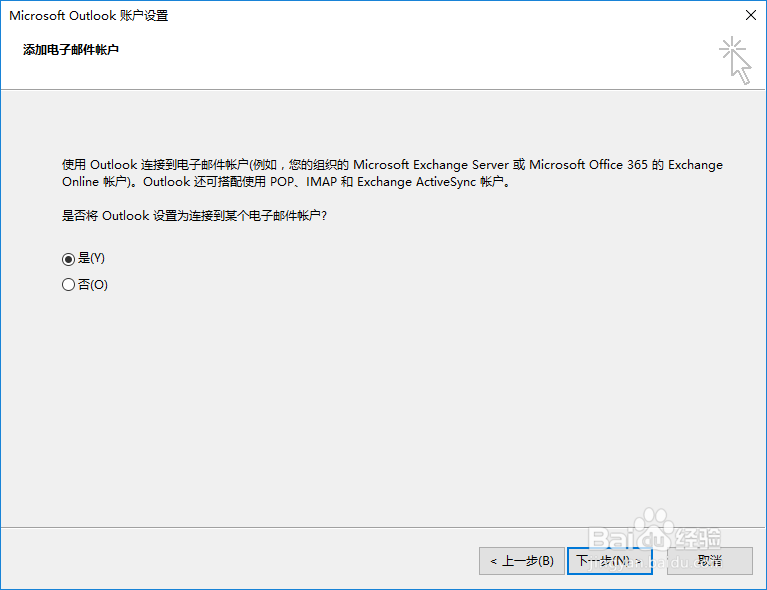1、首选我们在我的电脑中,找到Outlook2013的安装目录。然后将这个目录复制起来。
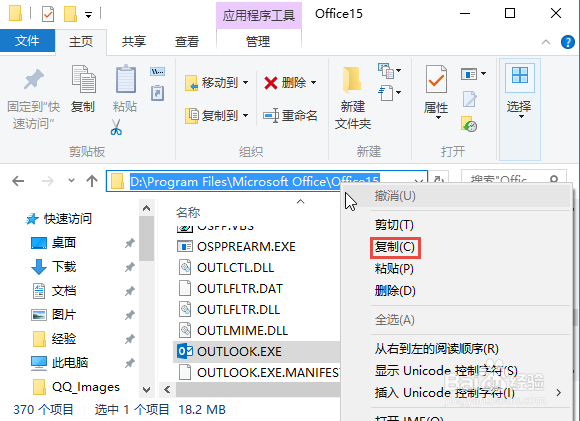
2、然后在键盘上按WIN键+R键打开运行窗口。

3、在运行窗口中输入CDM,然后点击确定打开。
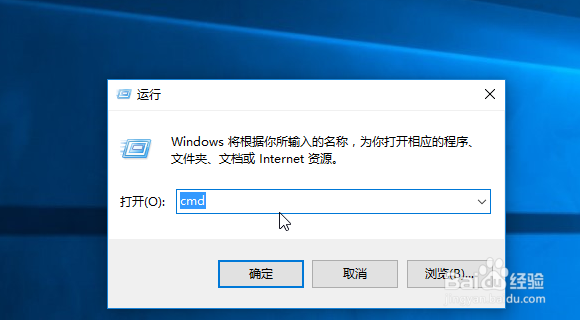
4、然后进入到安装目录去。小编的Outlook2013是安装D:\Program 掂迎豢畦Files\Microsoft Office\Office15目玲膛宀耱录中。那么先在CMD窗口中输入【D:】然后按下回车键进入D目录。
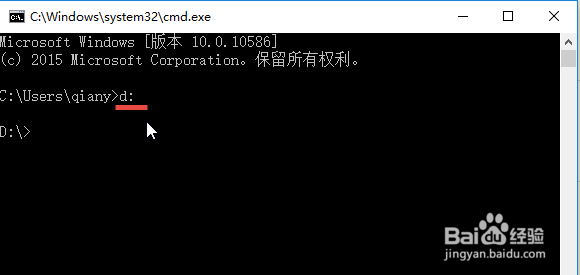
5、win10系统的可以直接在CMD窗口按Ctrl+V粘贴这个目录。WIN7\8的在标题栏右击选择粘贴。

6、接着输入cd D:\Program File衡痕贤伎s\Microsoft Office\Office15按下回车键进入该目录,cd后面有一个空格。

7、接着输入outlook/importprf.\.prf按回车键执行。/importprf前面一个空格;.\.prf前面一空格。
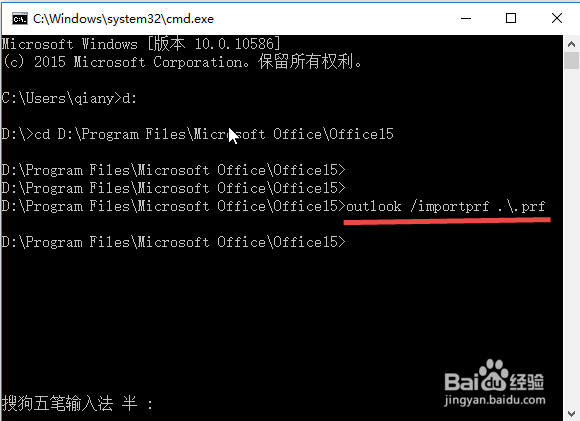
8、按下回车键后就会初始化,自动打开Outlook2013配置窗口,欢迎使用Outlook2013,跟新装刚打开一样。


9、到这初始配置就完成了,点击下一步按需要进行设置。